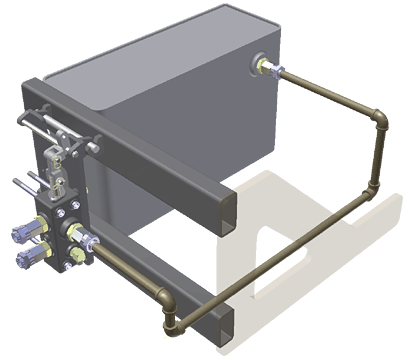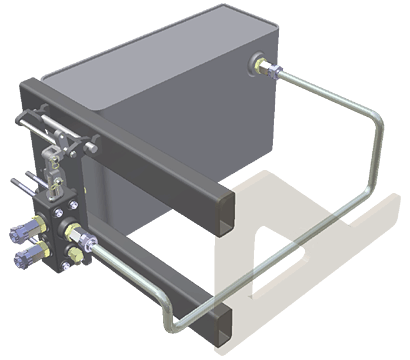[チューブパイプ スタイル]のリファレンス
新機能の紹介: 2024
ルートや配管の設定のコントロールに使用されるスタイルのライブラリを管理できます。新しいスタイルの追加やインポート、および既存のスタイルの変更、コピー、表示、エクスポート、削除が可能です。
[チューブ&パイプ スタイル]エディタはツールバー、ブラウザ、タブの 3 つの主要な領域によって構成されます。ツールバーで利用可能なコマンドは、ブラウザで何が選択されているかによって異なります。
| | 新しいスタイルを定義および保存して、それをローカル配管テンプレートに追加するには、タブの値をクリアします。 |
| | 選択したスタイル定義に関連付けられている設定を変更できます。 |
| | 選択したスタイル定義のコピーを作成し、スタイル定義の一覧に追加します。 |
| | 選択したスタイル定義をローカル配管テンプレートから削除します。 |
| | 1 つまたは複数のスタイル定義を開いているテンプレートにインポートします。既定のテンプレートはローカル配管テンプレートです。[インポート]ダイアログ ボックスで、インポートする xml ファイルを選択します。データをインポートするには、[OK]をクリックします。 |
| | 一覧で選択した 1 つまたは複数のスタイル定義のデータを xml ファイルとしてローカル配管テンプレートからエクスポートします。カテゴリ全体をエクスポートできるほか、同じスタイル タイプまたは異なるスタイル タイプの 1 つまたは複数のカテゴリから複数のスタイル定義を個々にエクスポートできます。[チューブ&パイプのスタイルをエクスポート]ダイアログ ボックスで、エクスポートする xml ファイルの名前を指定します。データをエクスポートするには、[OK]をクリックします。 注: ダイアログ ボックスで入力したファイル名は、次回のエクスポート用に保存されます。 |
アクティブなスタイル
チューブまたはパイプ ルートを自動的に作成したり、ライブラリ コンテンツによってルートを設定するときに使用するスタイルを表示します。[スタイルおよび規格エディタ]からアクティブなスタイルを変更するには、ブラウザで個々のスタイルを右クリックし、[アクティブ]を選択します。
[スタイル タイプ、カテゴリ、定義の一覧]
利用可能なスタイル タイプの一覧を表示します。既定では、太字で表示されるアクティブなスタイルの位置までブラウザが展開されます。一覧を展開して、他のカテゴリや個々のスタイル定義を表示できます。カテゴリの一覧の下には、カテゴリのないスタイルが表示されます。個々のスタイルを選択すると、その定義の値を表示または設定できます。複数のスタイル タイプ、カテゴリ、および定義を選択することもできます。
注: 異なるブラウザ ノードを右クリックすると、その他のオプションを示す右クリック メニューが表示されます。選択したノードに応じてオプションが変化します。
[パイプと継手] : 開先溶接用の指定の継手またはギャップで接続されたリジット パイプ セグメントを作成します。継手には、スタイルに応じてエルボ、カップリング、フランジ、またはガスケットが可能です。
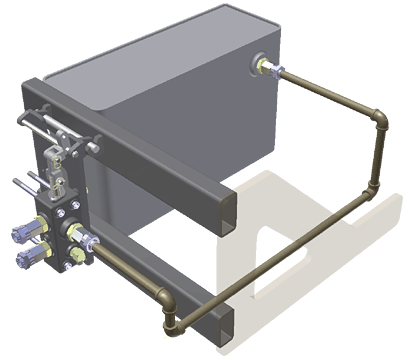
[曲げチューブ] : 直線、または 1 つまたは複数の曲げのある単一のチューブ セグメントを作成します。
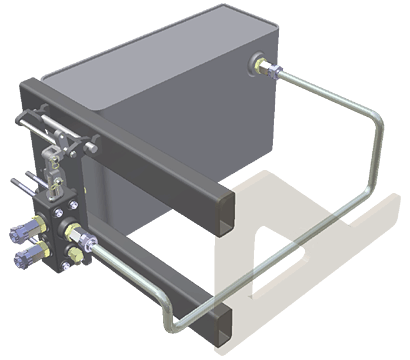
[フレキシブル ホース] : 通常、両端を継手接続によって終端するフレキシブル ホース セグメントを作成します。継手接続の片方あるいは両方を省略することができます。

[一般]タブ
配管の作成に使用するスタイル特性を決定するパラメータを設定または表示します。選択したスタイル定義に応じてオプションが変化します。
名前 | 選択したスタイル定義の独自の名前を設定または表示します。これはスタイル ブラウザに表示される名前です。 |
[カテゴリ] | 必要に応じて、スタイル定義が属するカテゴリを設定または表示します。矢印をクリックして、一覧から別のカテゴリを選択するか、独自のカテゴリを指定します。新しいカテゴリがアルファベット順にスタイル ブラウザに追加されます。 |
突合せ溶接 | パイプと継手スタイル タイプの場合、スタイルの継手およびパイプ セグメントが突合せ溶接されるかを設定または表示します。有効にすると、カップリングのような不要なパーツがコンポーネント一覧から削除され、ギャップに関する追加的な設定が[ルール]タブに追加されます。スタイル タイプが溶接とフランジの両方である場合、継手の接続は継手に設定されている末端処理によって決定されます。他のすべての末端処理タイプでは、ギャップを使用してパイプ セグメントを結合します。[ルール]タブには、カップリング ポイントでの設定を決定するために追加のオプションがあります。 |
カスタム エルボ | パイプと継手スタイル タイプの場合、スタイルの継手およびパイプ セグメントがカスタム エルボであるかどうかを設定または表示します。有効にすると、[カスタム エルボ]選択が[コンポーネント]テーブルに追加されます。以前に作成してコンテンツ センターにパブリッシュしたカスタム角度のエルボおよび T 形を、スタイルに使用できます。カスタム エルボ スタイルにより、ユーザが定義した角度を[ルート]で使用できます。 |
セルフ ドレン | パイプと継手スタイル タイプの場合は、スタイルの継手およびパイプ セグメントがセルフ ドレンかどうかを設定または表示します。有効にすると、[カスタム エルボ]選択が[コンポーネント]テーブルに追加されます。以前に作成してコンテンツ センターにパブリッシュしたカスタム角度のエルボおよび T 形を、スタイルに使用できます。セルフ ドレン スタイルにより、カスタム エルボで定義された角度をルートおよび自動ルートに適用することができます。 |
フランジ付き | パイプと継手スタイル タイプの場合、スタイルの継手およびパイプ セグメントがフランジおよびガスケットを使用してパイプ セグメントに接続されるかを設定または表示します。これが有効な場合、フランジおよびガスケット パーツがコンポーネント一覧に追加され、カップリングが削除されます。スタイル タイプが溶接とフランジの両方である場合、継手の接続は継手に設定されている末端処理によって決定されます。他のすべての末端処理タイプでは、ギャップを使用してパイプ セグメントを結合します。[ルール]タブには、カップリング ポイントでの設定を決定するために追加のオプションがあります。[フランジ付き]スタイルが選択されている場合、 [混合単位] が末端処理用スタイルの選択肢として有効になります。 |
混合単位 | [パイプと継手]スタイル タイプは、スタイルに混合単位(インチ法とメートル法)を使用するフランジ継手が含まれるかどうかを示します。有効にした場合、スタイル内で使用する混合単位の直径を決定するフランジ継手を選択しなければなりません。 |
コンポーネント | チューブ&パイプ配管の作成時に接続で使用する継手およびその他のコンポーネントを設定します。選択したコンポーネントのステータスも表示します。使用可能なコンポーネントは、作成されるスタイルのタイプによって異なります。任意の列の行をクリックして、設定したスタイル条件を満たすライブラリ パーツの一覧から選択します。任意の列の行を右クリックして、右クリック メニューから選択します。 ヒント: ステータス記号にカーソルを置くと、ステータスの説明が表示されます。 [継手] : 接続で使用するチューブ&パイプ継手のタイプを指定または表示します。各継手タイプには、既定のパーツが設定されています。使用可能な継手オプションは、作成されるスタイルのタイプによって異なります。 注: フランジ付きスタイルまたは溶接スタイルでは、カップリングは不要です。フランジ スタイルにはフランジ継手が必要です。ただし、フランジ末端を含むパイプは例外です。この場合、フランジは必要ありません。接続数が 2 の継手だけがフレキシブル ホース スタイルでは有効です。 [ファミリ] : 選択した継手のファミリの名前です。 [標準] : 選択した継手に使用される業界標準です。規格を指定することにより、カタログ パーツに必要な属性が決定されます。 |
[新規サブアセンブリを使用] | フレキシブル ホース タイプ スタイルの場合、フレキシブル ホース コンポーネントをサブアセンブリに配置するか、フラットな構造に配置するかを設定または表示します。フラットな構造では、パーツは他のルート コンポーネントと同じレベルで一覧表示されます。 - オンにすると、ルート作成時のホース アセンブリ ファイルの名前と場所を指定するための[新規ホース作成]ダイアログ ボックスが表示されます。
- オフにすると、ルート作成時のホース ルート ファイルの名前と場所を指定するための[新規ルート作成]ダイアログ ボックスが表示されます。
|
直径 | リジッドとフレキシブルのルートおよび配管のセグメントに使用するファミリ メンバをサイズに基づいて設定または表示します。矢印をクリックし、リストから選択します。 [ノミナル] は、リジッド管とベンドチューブのルートおよび配管に使用する呼び径の値とスケジュールを設定します。使用可能なスケジュールは、選択した呼び径によって決まります。呼び径の値を設定するには、矢印をクリックし、一覧から選択を行います。スケジュールを選択するには、矢印をクリックし、一覧から選択を行います。スケジュールが使用できない場合、内径値を使用することができます。 注: 呼び径を指定してカスタム パーツを定義する場合、パブリッシュされた iPart テーブルの行に記載されている呼び径を使用する必要があります。 [外径/内径] は、チューブ&パイプ セグメントの外径(OD)、内径(ID)の値を設定します。使用可能な ID は、選択した OD によって決まります。矢印をクリックし、リストから選択します。 |
コンポーネントの外観 | すべてのチューブ&パイプ配管コンポーネントの表示外観を設定します。下矢印をクリックして使用可能な外観の一覧を表示し、選択します。 |
カスタム エルボの外観 | カスタム エルボス スタイルで使用できます。カスタム エルボの表示外観を設定します。下矢印をクリックして使用可能な外観の一覧を表示し、選択します。 |
カスタム エルボ角度 | セルフ ドレン スタイルに対して使用可能です。フィルタを設定するか、カスタム エルボの傾斜角度値を表示します。以前にパブリッシュされたカスタム エルボを[継手]フィールドで指定しておくと、継手の読み取り専用角度値が、このボックスに自動的に設定されます。カスタム エルボを指定しなかった場合は、継手のフィルタ値を設定するための角度を入力します。角度が分からない場合は計算アイコン を選択し、[チューブ&パイプ角度カリキュレータ]ダイアログ ボックスを開いて、角度の計算に必要なパラメータを入力します。 を選択し、[チューブ&パイプ角度カリキュレータ]ダイアログ ボックスを開いて、角度の計算に必要なパラメータを入力します。 |
[ルール]タブ
ルートの指定点の間に配置されるリジッド パイプ、曲げチューブ、あるいはフレキシブル ホースのセグメントの作成方法を規定するパラメータを設定することができます。選択したスタイル定義に応じてオプションが変化します。
セグメント長 | 最小、最大セグメント長を設定します。 [最小] : セグメントのカット長の最小設定です。最小の設定値よりも短いセグメントは、カスタムのセグメントとみなされます。 [最大] : セグメントのカット長の最大設定です。最大の設定値よりも長いセグメントは、ストック長の位置に開先溶接用のカップリング、フランジ、またはギャップが追加されます。 [増分] : 増分の丸め値です。パイプは、この値に基づいて、最小拘束と最大拘束を満たすように調整されます。 [ギャップ] : 突合せ溶接スタイル定義のパイプ セグメント間の距離、およびパイプ セグメントと継手の距離を設定または表示します。 [ギャップを表示] : 突合せ溶接スタイル定義のルート作成および図面作成時にギャップを表示するかどうかを設定または表示します。 注: ギャップは視覚化のためにのみ示され、パイプの長さには影響しません。ギャップが表示されない場合にも、パイプの長さにはギャップの計算が含まれます。ISOGEN 出力を使用する場合にも、この情報が含まれます。 [曲げ半径] : 曲げチューブ ルート タイプおよびフレキシブル ホース ルート タイプの場合に、既定の曲げ半径を設定または表示します。各曲げに対して、局所的にオーバーライドすることができます。 [ホースの切り上げ値] : フレキシブル ホース ルート タイプの場合に、ホースの実際の長さに適用される切り上げ値を設定または表示します。 [最小曲げ半径] : フレキシブル ホース ルート タイプの場合に、ホース セグメントに許容される最小曲げ半径を設定します。 |
カップリングの種類 | [カップリングにフランジを使用] : 突合せ溶接とフランジを両方含むスタイルのパイプ セグメントに結合するために、ギャップとフランジのどちらを使用するかを指定します。フランジを使用するには、チェック ボックスをオンにします。ギャップを使用するには、チェック ボックスをオフにします。他のすべての末端処理タイプでは、ギャップを使用してパイプ セグメントを結合します。 |
ブラウザの右クリック メニュー
[チューブ&パイプ スタイル]ブラウザでノードを右クリックすると、右クリックメニューが表示されます。選択したノードに応じて右クリック メニューは異なります。
アクティブ | 選択したスタイルをアクティブに設定します。アクティブなスタイルは、ルートおよび配管の作成および設定時に使用されます。 |
New | 新しいスタイルを定義してそれをローカル配管テンプレートに追加するために、タブの値をクリアします。例外として、[コンポーネントの外観]は、[材料どおり]に設定されます。 |
編集 | 選択したスタイル定義に関連付けられている設定を変更できます。 |
コピー | 選択したスタイル定義のコピーを作成し、スタイル定義の一覧に追加します。 |
削除 | 選択したスタイル定義をローカル配管テンプレートから削除します。 |
読み込み | 1 つまたは複数のスタイル定義を開いているテンプレートにインポートします。[インポート]ダイアログ ボックスで、インポートする xml ファイルを選択します。データをインポートするには、[OK]をクリックします。 |
エクスポート | 選択したスタイル定義データを xml ファイルとしてローカル配管テンプレートから削除します。カテゴリ全体をエクスポートできるほか、同じスタイル タイプまたは異なるスタイル タイプの 1 つまたは複数のカテゴリから複数のスタイル定義を個々にエクスポートできます。[チューブ&パイプのスタイルをエクスポート]ダイアログ ボックスで、エクスポートする xml ファイルの名前を指定します。データをエクスポートするには、[OK]をクリックします。 注: ダイアログ ボックスで入力したファイル名は、次回のエクスポート用に保存されます。 |
[コンポーネント]一覧の右クリック メニュー
[コンポーネント]テーブルの任意の列の行を右クリックすると、右クリック メニューが表示されて選択できます。選択した行に応じて右クリック メニューは異なります。
[参照] | 現在のスタイル条件に一致するコンポーネントを一覧表示するライブラリ ブラウザを表示します。そのまま一覧から選択したり、選択の前に追加のフィルタを設定できます。 |
[クリア] | [コンポーネント]テーブルで選択したコンポーネントに関するすべての情報を削除します。 |
継手を省略 | フレキシブル ホーススタイルの場合、開始継手と終了継手を省略または省略解除できます。 |